Con YouTube uno puede descubrir mucha música increíble. Y por esto, tal vez quieras quemar un CD con estas canciones de YouTube que te gustaron, para así poder escucharlas en una fiesta o disfrutarlas en tu tiempo libre.
Para grabar música de YouTube a un CD, generalmente consiste en dos partes:
- En primer lugar, copiar la música desde YouTube
- En segundo lugar, convertir la música de YouTube a un CD
Esta publicación cubrirá dos métodos que pueden completar estos dos pasos. Ambos funcionan y son fáciles de hacer.
A la gente le gusta leer también:
Descargar Amazon Prime Music en formato MP3/AAC/M4A (opens new window)
Grabar música de YouTube a CD
El primer método es para grabar música de YouTube y luego copiarla a un CD con Reproductor de Windows Media.
FonePaw Grabador de Audio (opens new window) puede grabar canciones, listas de reproducción de los videos musicales, o la música de streaming desde YouTube y guardar estes archivos audio en formato MP3, WMA, AAC, M4A. Con el grabador podemos extraer música desde YouTube en varias calidades diferentes. Además, luego de la grabación, nos permite el programa a recortar los archivos de música según sus necesidades.
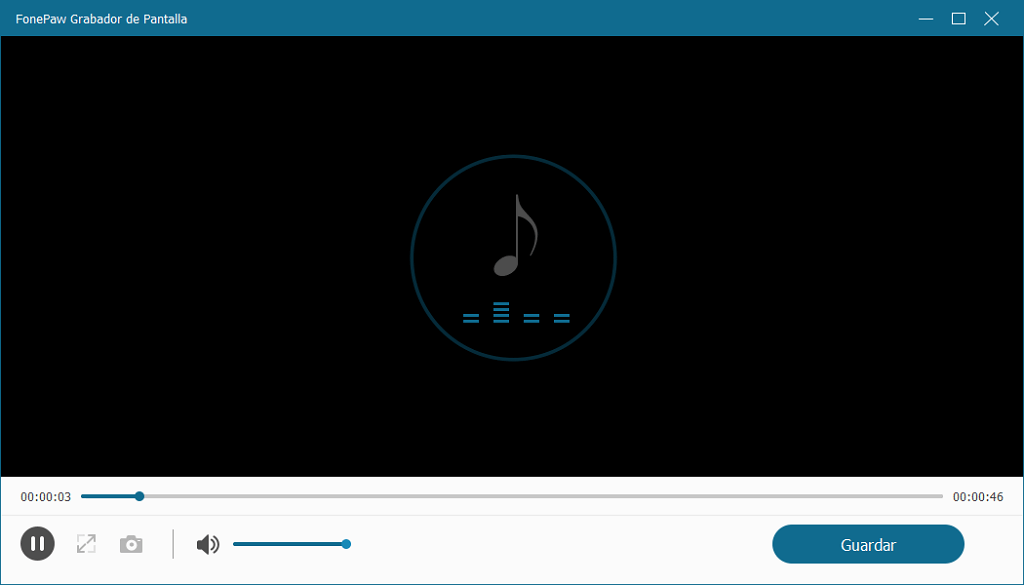
Luego, utilizando el Reproductor de Windows Media como un convertidor de YouTube a CD, podemos quemar el CD con la música de YouTube.
# 1. Grabar música de YouTube
Paso 1. Descarga FonePaw Grabador de Audio en tu computadora. Luego ejecuta el grabador, enciende el sistema de sonido para obtener música de YouTube con el dispositivo de audio de tu computadora, mientras tanto desactiva el sonido del micrófono.
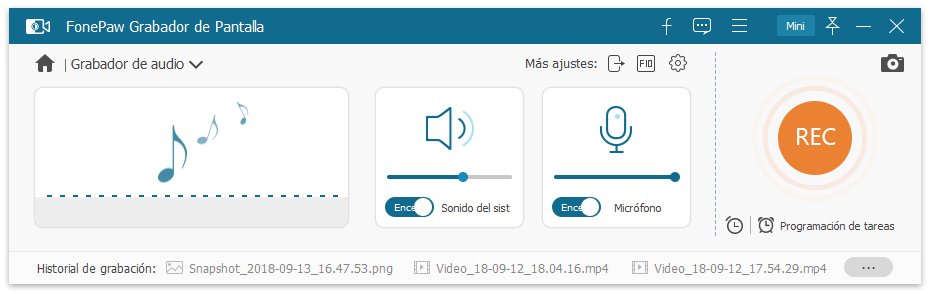
Paso 2. Ahora reproduce la música en YouTube y haz clic en el botón REC para iniciar la grabación. De acuerdo con la duración de la canción, puedes configurar la duración de la grabación para que así el grabador detenga la grabación automáticamente cuando la canción finalice.
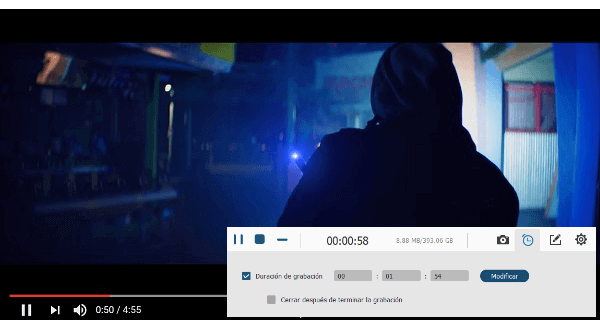
Sugerencia: Ve a Mas Ajustes en el grabador de FonePaw, aquí podrás configurar el formato y la calidad en que quieres grabar la música de YouTube.
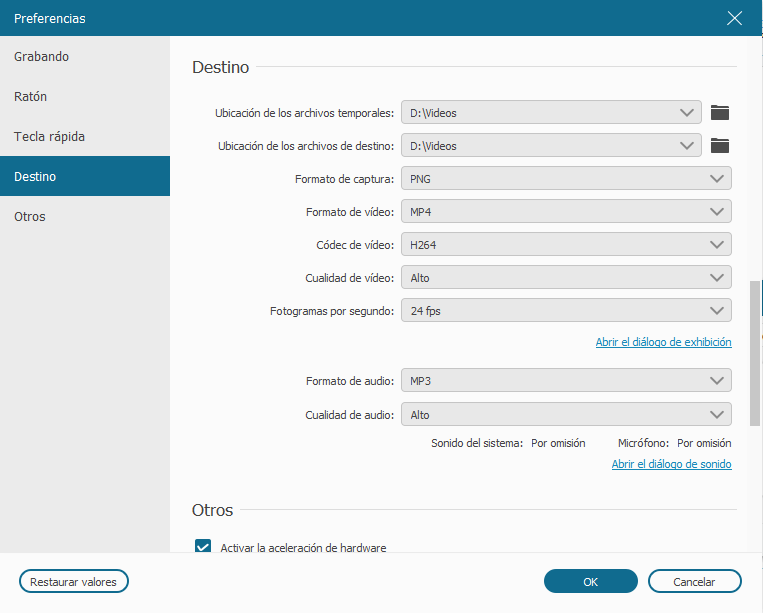
# 2. Quemar un CD con la música desde YouTube
Ahora puedes insertar un CD en blanco en tu computadora e iniciar la grabación del CD con la música que grabaste de YouTube. Asegúrate de que el CD que insertaste sea un CD-RW o DVD-RW, lo que significa que es regrabable.
Paso 1. Abre el Reproductor de Windows Media. Si no puedes encontrarlo, búscalo en la barra de búsquedas, en la barra de tareas, o desde la lista “Todas las Aplicaciones” en el botón de Inicio.
Paso 2. Haz clic en el botón Grabar. Veras el CD que insertaste. Arrastre los archivos de música de YouTube a la lista de grabación. Archivos tales como MP3, AAC son soportados. Cada CD tiene un límite de tiempo de reproducción de 80 minutos.
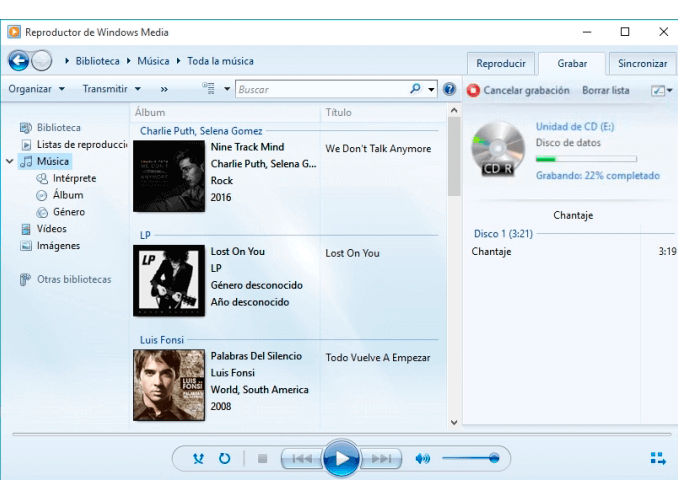
Paso 3. Luego de haber añadido toda la música de YouTube, haz clic en el botón Opciones en la esquina superior derecha y selecciona CD de Audio desde el menú.

Paso 4. Haz clic en el botón Iniciar grabación para quemar un CD con música de YouTube.
Descargar música de YouTube a un CD en blanco
Otra forma de realizar el trabajo es descargar música de YouTube a un CD en blanco.
Puedes descargar música de YouTube con VideoSolo Inovideo (opens new window). Este es un descargador de audio y video en PC/Mac que puede bajar la música desde un video de YouTube en formato MP3 con diferente calidad.
Luego de descargar las canciones de YouTube, podrás grabar el CD con esas canciones usando iTunes.
# 1. Descargar música de YouTube
Paso 1. Abre la canción o música que quieres descargar desde YouTube. Copia el link de la canción.
Paso 2. Inicia el descargador Inovideo. Pega el link de YouTube que copiaste en el espacio en blanco y haz clic en Analizar. Te mostrará luego diferentes opciones de calidad y de formato entre los que podrás escoger. Mientras más alta sea la calidad, mayor será el tamaño del archivo.
Paso 3. Haz clic en el botón Download para obtener el archivo de música descargado de YouTube.
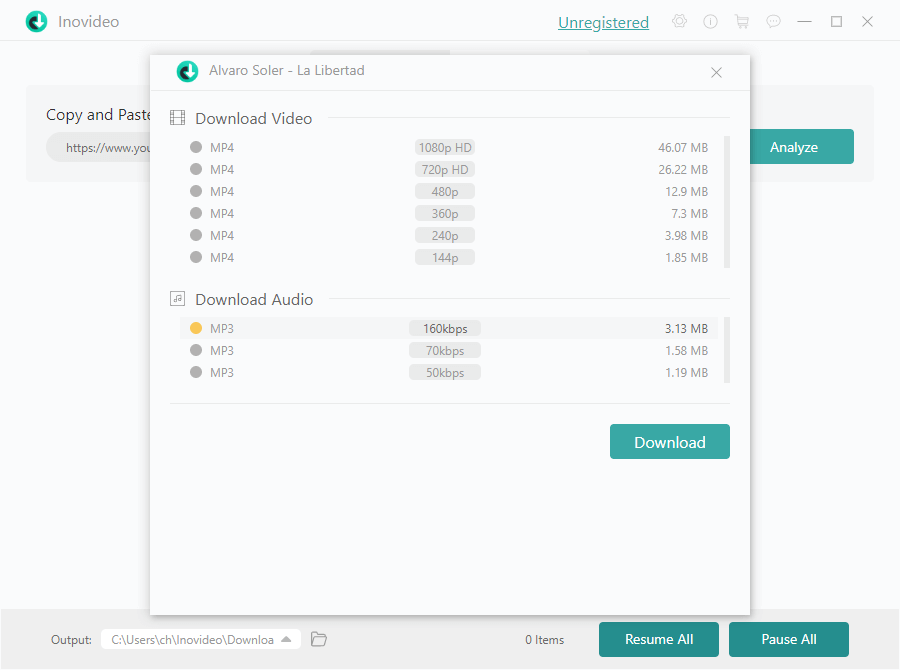
# 2. Grabar canciones de YouTube a un CD
Paso 1. Inserta un CD en blanco en tu computadora.
Paso 2. Ejecuta iTunes en tu computadora Windows o Mac. Haz clic en Listas de Reproducción y luego haz clic derecho en “Nueva lista de reproducción”.
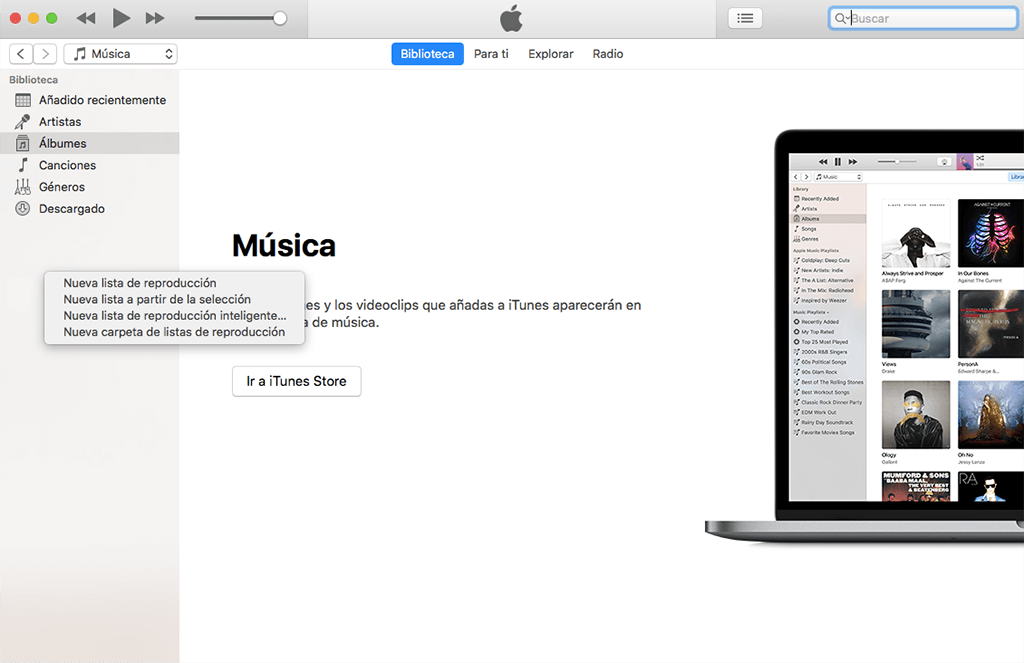
Paso 3. Añade la música de YouTube que descargaste a la nueva lista de reproducción. Haz clic derecho en la nueva lista de reproducción y haz clic en Grabar lista de reproducción en un disco.
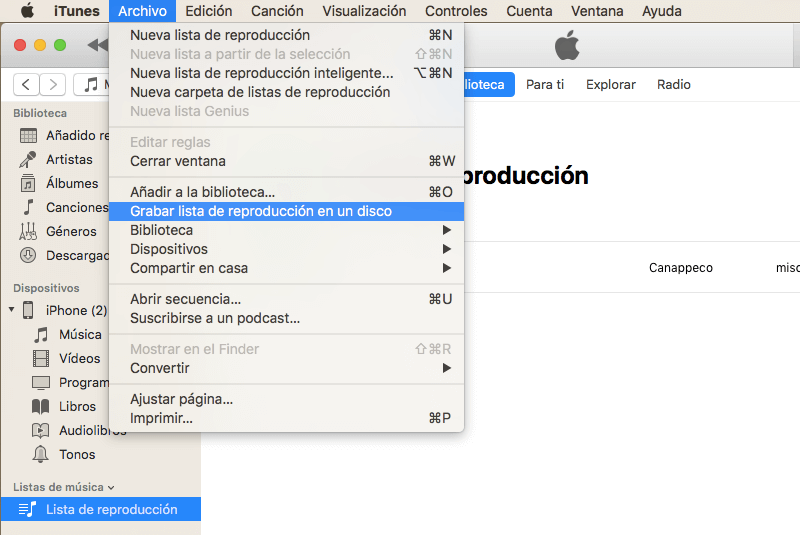
Paso 4. Una nueva ventana se abrirá. Para Formato del Disco, selecciona CD audio. También puedes seleccionar la pausa entre cada canción y la velocidad preferida. Haz clic en Grabar cuando hayas seleccionado todo lo que necesitas.
iTunes empezará a quemar la música seleccionada de YouTube en el CD. Podrás ver su progreso a través de la barra de progreso en la parte superior de la interfaz.
Existen dos formas de quemar un CD con música de YouTube. Por supuesto, puedes combinar las dos formas a la hora de hacerlo. Por ejemplo, grabar la música de YouTube y luego usar iTunes para quemar el CD si estas usando una computadora Mac. O descargar la música de YouTube y quemar la música en un CD con Reproductor de Windows Media. Usa las herramientas que se acoplen a tus necesidades.











